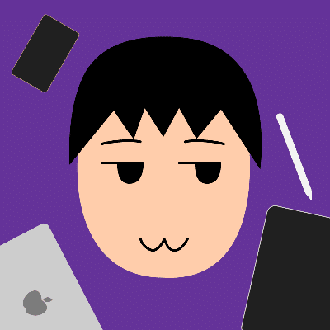Googleフォトアプリで動く写真やコラージュ
ポッドキャスト「アシカガCAST」第767回の要約記事です。
写真に3D効果を追加するシネマティックフォト
Googleフォトアプリで作れる「シネマティックフォト」は、Googleの説明によると「写真に3D効果を追加」するもので、カメラが立体的に移動しているような短い動画です。
シネマティックフォトでカメラが動いてるように見える「ぼんご」のおにぎり。
— アシカガコウジ/デジタル活用Podcast (@ashikagacast) August 25, 2024
Googleフォトアプリで作りました。 #アシカガCAST pic.twitter.com/8YcDgffTWD
以前はGoogleフォトが自動で勝手にたまに作ってくれていたんですが、画像を選んで自分で作れるようになったと知りました。でも、最近のことではなくて、2023年の6月くらいには写真を選んで作れるようになっていたらしいです。当時はGoogleのスマートフォン「Pixel」ユーザーやGoogle Oneサブスクリプション会員に先行して提供されていたのかもしれません。
このシネマティックフォトはGoogle Oneのサブスクリプションを持つユーザーのみが利用できるという記述も見たんですが、Google公式のシネマティックフォトなどを作る説明をしているページには、そういう記述は見当たりませんでした。
Googleフォトでシネマティックフォトを作る
シネマティックフォトの作成方法は簡単です。スマートフォンのGoogleフォトアプリを開き、右上のプラスボタンをタップします。表示されるメニューから「シネマティックフォト」を選択し、使用したい画像を1枚選びます。あとは、アプリが自動で動画を生成します。

パソコンのブラウザでGoogleフォトを開いて、アニメーションやコラージュは作れるんですが、シネマティックフォトは今のところ作れないようです。
シネマティックフォトは被写体が中心にあって、背景がある写真に適していると思います。画像生成AIで作った人物写真っぽいものをちょっと動かすのに使うと面白いんじゃないでしょうか。写真じゃなくてイラストでもちゃんと動かせるようです。
画像生成AIで作った人物写真をGoogleフォトのシネマチックフォトにして動かしたらいい感じになるかと思って作ってみた例。動画生成AIで作ったような立体感は出ませんでした。人物写真はMidjourneyで生成。#アシカガCAST pic.twitter.com/nrLxXYzwTA
— アシカガコウジ/デジタル活用Podcast (@ashikagacast) August 26, 2024
↑画像生成AIで作った人物写真っぽいものをちょっと動かすのに使ってみましたが、人物に立体感が出ないので、いまひとつな完成度でした。
キーワードで絞り込んでハイライト動画を作る
ほかにGoogleフォトでプラスボタンから作れる動画として、ハイライト動画というのがあります。これはスマホのアプリでもパソコンのブラウザからでも作れます。

これもGoogleフォトが自動で作ってくれるときがあるんですが、旅行に行ったある1日の写真をダイジェストでまとめて動画にしてくれるイメージです。BGMがついていて、写真もじわじわじわっとズームされたり動きがあって、シャレた感じの動画になります。
このハイライト動画も、手動でも作成可能です。自分で写真を選んで作ることもできるんですが、キーワードで絞り込んで作る方が面白いと思います。例えば、「料理、渋谷」のように複数のキーワードを組み合わせて検索することもできます。
キーワードで絞り込むことによって、過去の写真の中から自動でピックアップしてくれるところがポイントなんですね。「料理、渋谷区」でハイライト動画を作ってもらったら、過去に渋谷区で食べたいろんな料理の写真が次々出てきて、「懐かしいなぁ」「またここ行きたいなぁ」みたいな楽しみ方ができると思います。
ハイライト動画に似たAppleのメモリー
iPhoneの写真アプリの「メモリー」は、Googleフォトのハイライト動画と似ています。動画のクオリティはAppleの方が高い印象で、動きのバリエーションも豊富です。
メモリーは、過去に撮影した写真や動画から写真アプリが勝手に作ってくれるものというイメージが強いですが、自分で写真を指定して作ることもできます。
Googleフォトのハイライト動画と違い、自分で写真をセレクトする方法しかありません。必要な写真を集めたアルバムを作り、右上の「…」のメニューから「メモリービデオを再生」を選んで作ります。作成した動画はファイルとして書き出すこともできます。

また、iMovieの「マジックムービー」機能でも、同様の動画を簡単に作成できます。
Googleフォトのコラージュとアニメーション
Googleフォトでは、ほかにもコラージュとアニメーションを作る機能があります。スマホアプリでもブラウザ上でも作成できます。
コラージュは、1枚の画像の中に複数の写真を自動でレイアウトしてくれる機能です。1枚から6枚までの画像を選んでコラージュを作れます。写真の配置の変更や、拡大縮小でトリミング位置の変更もできますが、操作が不安定な場合もあるようです。

アニメーションでは、2〜50枚の写真を選んで動画を作れます。シンプルになんの効果もなく写真が順番に切り替わるもので、速度的にそんなにゆっくりではないので、スライドショーという感じではないです。パッパッパッと切り替わっていくので、コマ撮りアニメーションに向いている速度感かなと思いました。
さらに、Googleフォトには「写真プリント」機能もあり、セブンイレブンでの写真プリントサービス(Lサイズフォト用紙1枚40円)を簡単に注文できるようです。

アシカガCASTはYouTubeおよびYouTube Musicでも聴けます。
X(Twitter)でも情報発信しています
X(Twitter)でもデジタルツールやWebサービスを中心に情報発信しています。
\ #ポッドキャスト 配信🎙/
— アシカガコウジ/デジタル活用Podcast (@ashikagacast) May 31, 2022
iPhoneの写真アプリの「メモリー」、iMovieのマジックムービーで自動で作られる動画がいい感じなので、SNSに載せるなどこれで十分というケースも多いよねといった話をしました。CapCutの「ショートカット」動画もいい感じです。#アシカガCAST pic.twitter.com/IRBTihaKHG
ポッドキャスト「アシカガCAST」
「アシカガCAST」では、デジタル活用のヒントをスキマ時間で聴けるポッドキャストを月〜水の朝8時に配信しています。
https://typebot.io/ashikagacast
↑アシカガCASTを聴く方法、エピソードリストなどを教えてくれるチャットボットです。
Apple Podcasts、YouTube Music、Amazon Music、Spotify、Google Podcastsなどで聴けますので、耳が空いているときにチェックしていただけるとうれしいです。
Audiobook.jpの聴き放題、YouTubeでもお聴きいただけます。
いいなと思ったら応援しよう!